移动光纤怎么设置手机密码
更新时间:2024-05-20 17:34:08来源:鼎乐游戏浏览量:
移动光纤是现代生活中必不可少的一种网络连接方式,而设置手机密码和修改宽带光纤猫wifi密码也是我们日常生活中经常需要操作的步骤,如何保障个人信息安全,如何确保家庭网络的稳定连接,这些问题都需要我们掌握一定的知识和技巧。在本文中我们将详细介绍移动光纤的手机密码设置和宽带光纤猫wifi密码修改方法,帮助您更好地管理和保护您的网络连接。
移动宽带光纤猫wifi密码修改方法
步骤如下:
1.首先,我们可以在光纤猫上查看一些默认配置信息。一般包括默认配置地址、默认配置账户、默认配置密码、无线SSID、无线密码。如图所示。

2.在浏览器地址栏里输入默认配置地址(一般默认192.168.1.1)。然后输入默认配置账户、默认配置密码。点击下方设备登陆。
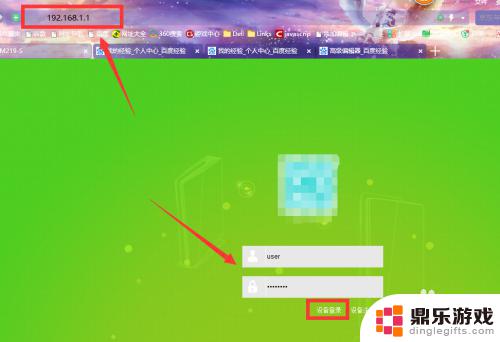
3.如图,点击右上角Wi-Fi,进入Wi-Fi管理界面。
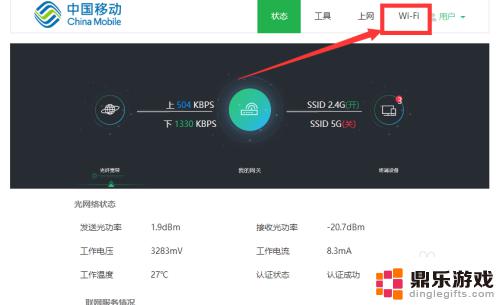
4.左上角有简单设置和高级设置两种,大家可以根据自己的需要选择。这里以简单设置为例。在无线密码的输入框输入新的密码。后方的小眼睛可以转换密码的明暗文显示。输入完成后点击立刻生效按钮。
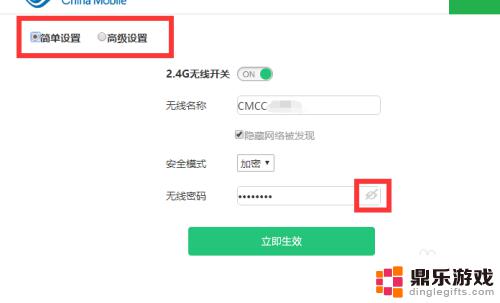
5.弹出“账号密码已重置,请重新登录”界面,如图所示。到此移动宽带光纤猫的wifi密码修改成功。
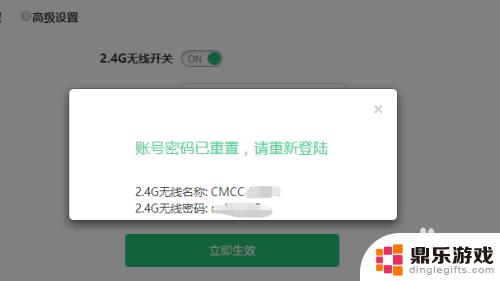
6.在手机上用浏览器修改wifi密码和电脑端一样(只是界面大小不一样)这里不再详细介绍。
以上就是设置手机密码的全部内容,有遇到相同问题的用户可参考本文中介绍的步骤来进行修复,希望能够对大家有所帮助。
- 上一篇: 怎么样调节手机听筒的音量呀
- 下一篇: 手机申请社保卡如何取消
热门教程
最新手机软件
- 1
- 2
- 3
- 4
- 5
- 6
- 7
- 8
- 9
- 10

















